|
Wir fangen die Lektion an.
Happy
Story
Materialeigenschaften: Setzte die VG-Farbe auf #9abdc1 -Setze die HG-Farbe auf
#8863d3
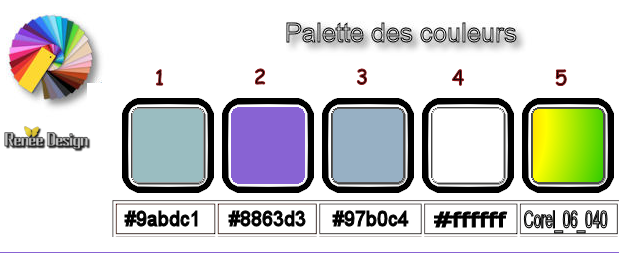
1.
Öffne das HG-Bild ‘’Fond_Happy_Story/ Fenster Duplizieren !! Auf diesem Hintergrundbild werden wir arbeiten- Hintergrundebene umwandeln = Raster 1
2.
Öffne die Tube ‘’
Happy_Story_Clavier_2.png’’
-
Bearbeiten- Kopieren - Aktivieren Sie ihr Bild-Bearbeiten -Als neue Ebene einfügen (nicht mehr verschieben )
3.
Bild - Spiegeln - Vertikal Spiegeln ( Bild - Umdrehen in älteren PSP Versionen)
4.
Einstellen/Anpassen-Unschärfe-Stralenförmige Unschärfe mit diesen Einstellingen
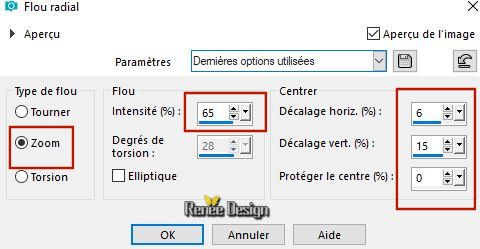
5.
Effekte- Plugins – Modules externes – Medhi – Weaver mit diesen Einstellungen
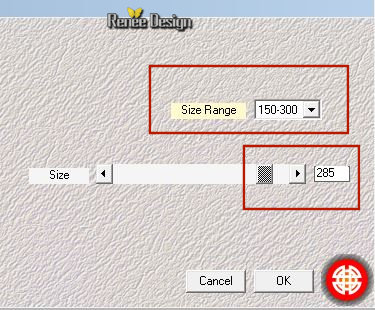
6.
Effekte- Kanteneffekte- Nachzeichnen
7.
Ebenen- Duplizieren
8.
Bild - Spiegeln - Vertikal Spiegeln ( Bild - Umdrehen in älteren PSP Versionen)
-
Ebenen- Zusammenführen- Nach unten zusammenfassen
9.
Ebenen-Eigenschaften- Setze den Mischmodus dieser Ebene auf " Überzug "
10.
Eigenschaften Vordergrund: Erstellen Sie ein Vordergrund-Hintergrund lineares Farbverlauf mit diesen Einstellungen
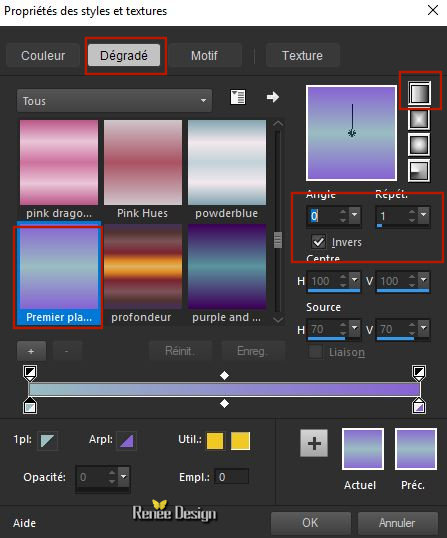
11.
Ebenen- Neue Rasterebene
12.
Auswahlwerkzeug (S) Benutzerdefinierte Auswahl -Rechteck mit diesen Einstellungen
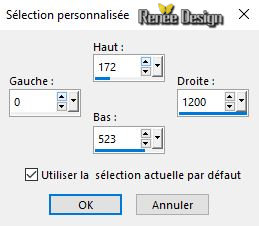
13.
Aktiviere Farbverlaufswerkzeug  –und füllen sie die Auswahl mit dem Farbverlauf –und füllen sie die Auswahl mit dem Farbverlauf
14.
Effekte- Plugins – Lucis – Lucis Art-Plaid 1-Amount 2 und 100
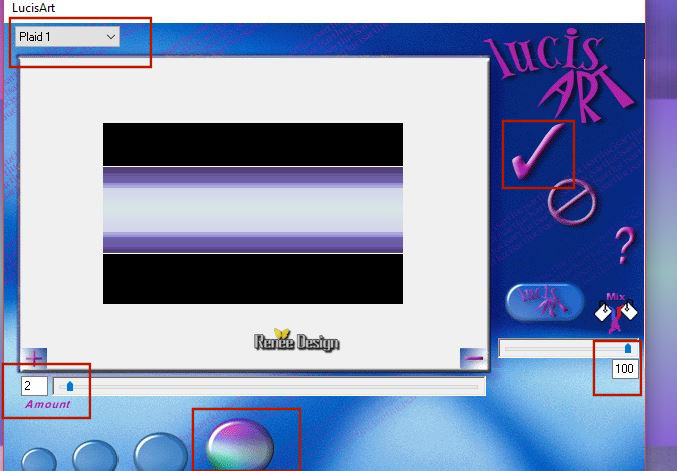
15.
Ebenen-Eigenschaften- Setze den Mischmodus dieser Ebene auf " Aufhellen "
Auswahl- Auswahl aufheben
16.
Effekte- Plugins – Unlimited- Sapphire Filters 1b - Centre
Spot..mit diesen Einstellungen.
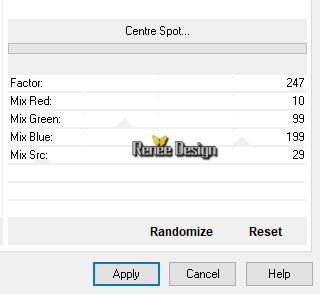
17.
Effekte- Bildeffekte- Nahtloses Kacheln mit diesen Einstellungen
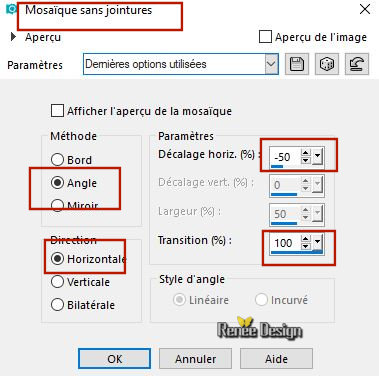
18.
Ebenen- Duplizieren
19.
Effekte- Plugins – Plugin Galaxy– Warp 1 mit diesen Einstellungen
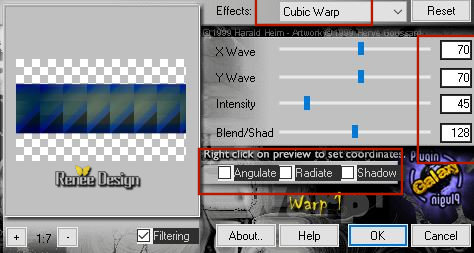
20.
Ebenen-Eigenschaften- Setze den Mischmodus dieser Ebene auf " Differenz "
21.
Effekte- Plugins – Plugin galaxy – Instant
Mirror mit diesen Einstellungen

22.
Effekte- Plugins – Mura’s Meister – Perspective
Tilling mit diesen Einstellungen
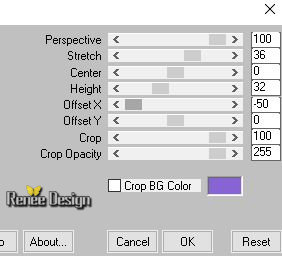
23.
Effekte- Plugins – Flaming pear – Anaglyp Flip
24.
Auswahl- Auswahl laden/speichern - Auswahl laden aus Datei und wähle Auswahl: ‘’ Happy Story’’
DELETE
Auswahl- Auswahl aufheben
25.
Effekte- Kanteneffekte- Nachzeichnen
-
Eigenschaften Vordergrund: Setzte die VG-Farbe auf #ffffff
26.
Ebenen- Neue Rasterebene
27.
Auswahl- Auswahl laden/speichern - Auswahl laden aus Datei und wähle Auswahl: ‘’ Happy Story_1’’
28.
Aktiviere Farbverlaufswerkzeug
 –und füllen sie die Auswahl 1 mal mit rechts und einmal mit links –und füllen sie die Auswahl 1 mal mit rechts und einmal mit links
So sollte es nun sein- So sieht die Arbeit jetzt aus
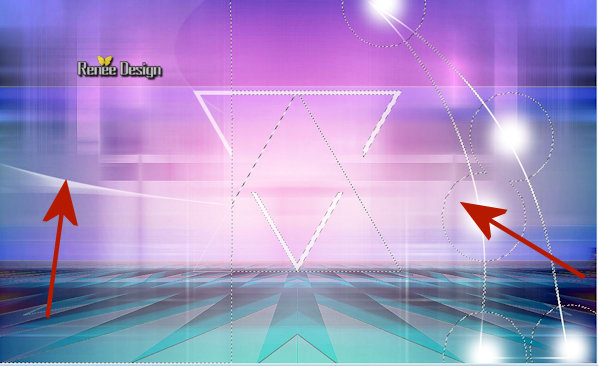
Auswahl- Auswahl aufheben
29.
Effekte- 3D-Effekte – Schlagschatten mit diesen Einstellungen: 4/2/50/1 Farbe schwarz
-
Eigenschaften Vordergrund:Setzte den VG auf Farbverlauf und wähle:
Corel_06_040–(Regenbogen) Erstellen Sie ein Vordergrund-Farbverlauf ( Nova) mit diesen Einstellungen-
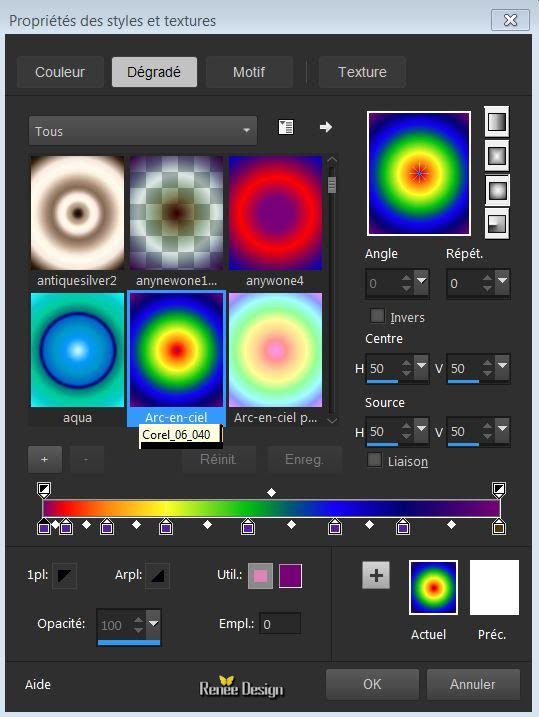
30.
Ebenen- Neue Rasterebene
31.
Auswahl- Auswahl laden/speichern - Auswahl laden aus Datei und wähle Auswahl: ‘’ Happy Story_2’’
32.
Aktiviere Farbverlaufswerkzeug – Füllen sie die Auswahl mit dem Farbverlauf
Auswahl- Auswahl aufheben
33.
Effekte- 3D-Effekte – Schlagschatten mit diesen Einstellungen: 2/ -4 /35/ 12 Farbe schwarz
34.
Öffne die Tube ‘’
Happy_Story_Image_1.png’’
-
Bearbeiten- Kopieren - Aktivieren Sie ihr Bild-Bearbeiten -Als neue Ebene einfügen
- Nicht mehr verschieben
35.
Ebenen-Eigenschaften- Setze den Mischmodus dieser Ebene auf " Überzug "
36.
Öffne die Tube ‘’
Happy_Story_Image_2.png’’
-
Bearbeiten- Kopieren - Aktivieren Sie ihr Bild-Bearbeiten -Als neue Ebene einfügen
- Nicht mehr verschieben
37.
Ebenen- Duplizieren
38.
Effekte- Textureffekte-Jalousi mit diesen Einstellungen-Farbe #97b0c4 = Nr 3
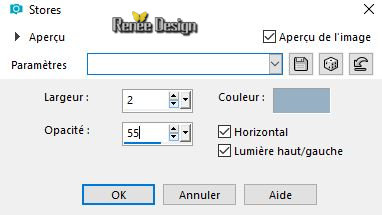
39.
Effekte- Bildeffekte- Nahtloses Kacheln mit diesen Einstellungen
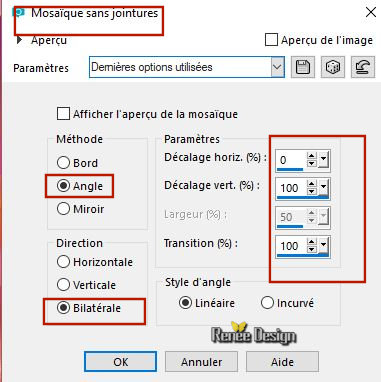
40.
Ebenen-Eigenschaften- Setze den Mischmodus dieser Ebene auf " Hellere Farbe "
-
Eigenschaften Vordergrund: Ändern Sie die Einstellungen des Farbverlaufs in einen linearen Farbverlauf
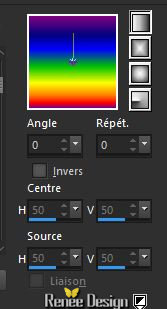
41.
Ebenen- Neue Rasterebene
42.
Auswahl- Auswahl laden/speichern - Auswahl laden aus Datei und wähle Auswahl: ‘’ Happy Story_3’’
43.
Aktiviere Farbverlaufswerkzeug
 –
Füllen sie die Auswahl mit dem Farbverlauf (klicke 5 bis 6 mal in die Auswahl ) –
Füllen sie die Auswahl mit dem Farbverlauf (klicke 5 bis 6 mal in die Auswahl )
Auswahl- Auswahl aufheben
44.
Effekte- Kanteneffekte-Stark nachzeichnen
45.
Effekte- Plugins – FM Tile Tools – Blend emboss
mit der Standardeinstellung
46.
Ebenen- Duplizieren
47.
Bild - Spiegeln - Horizontal Spiegeln ( Bild - Spiegeln in älteren PSP Versionen)
Bild – Grösse – Ändern – 70% -Alle Ebenen anpassen nicht aktiv
-
Verschiebe sie es an die richtige Stelle !!
48.
Öffne die Tube ‘’
Happy_Story_Nuage.png’’
-
Bearbeiten- Kopieren - Aktivieren Sie ihr Bild-Bearbeiten -Als neue Ebene einfügen und verschieben sie es nach oben an den Rand
49.
Öffne die Tube ‘’
Happy_Story_Clavier.png ou Happy_Story_Clavier_2.png’’
nach wahl
-
Bearbeiten- Kopieren - Aktivieren Sie ihr Bild-Bearbeiten -Als neue Ebene einfügen
-
Schieben sie es in die linken untere Ecke
50.
Ebenen- Neue Rasterebene
51.
Auswahl- Auswahl laden/speichern - Auswahl laden aus Datei und wähle Auswahl: ‘’ Happy Story_4’’
52.VG-Farbe auf #ffffff-
Aktiviere Farbverlaufswerkzeug
 –
und füllen sie die Auswahl mit #ffffff (klicke 1 oder 2 mal in die Auswahl ) –
und füllen sie die Auswahl mit #ffffff (klicke 1 oder 2 mal in die Auswahl )
Auswahl- Auswahl aufheben
53.
Effekte- 3D-Effekte – Schlagschatten mit diesen Einstellungen: 6/6/100/1 Farbe #1c1c1c
54.
Öffne die Tube ‘’
rooskestubedesign_kids’’
-Bearbeiten- Kopieren - Aktivieren Sie ihr Bild-Bearbeiten -Als neue Ebene einfügen
- Platziere sie es vorne auf den Klaviertasten
55.Effekte- Plugins – Eyecandy 5 Impact –
Perspective Shadow mit diesen Einstellungen
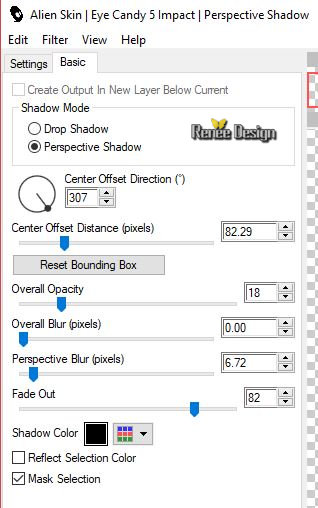
56.
Öffne die Tube ‘’
wieskes tube 327.png’’
57.
Bild – Grösse – Ändern mit 65%
58.
Bearbeiten- Kopieren - Aktivieren Sie ihr Bild-Bearbeiten -Als neue Ebene einfügen
-
Platziere sie es hinten auf den Klaviertasten
59.
Effekte- Plugins – Eyecandy 5 Impact –
Perspective Shadow wie eingestellt
60.
Öffne die Tube ‘’
Happy_Story_DECOS.pspimage’’
-
Ich habe noch 3 Ebenen mit Dekorationen die Sie benutzen können.
-
Suchen Sie sich welche aus und verschieben sie es an ihren Platz
- Auf der Ebene der Noten
61.
Effekte- Plugins - L & K’s – Elvida auf 73
62 .
Öffne die Tube "titre" Bearbeiten- Kopieren - Aktivieren Sie ihr Bild-Bearbeiten -Als neue Ebene einfügen und verschieben/ Oder schreiben Sie Ihren eigenen Text.
63.
Ebenen- Zusammenführen-Sichtbare zusammenfassen
64.
Ebenen- Duplizieren
65.
Effekte-AVBros Page curl pro 2.2
‘’Preset Happy story.avcps’’
-
Öffnen Sie den Filter
-
Klicke auf Main und Load Settings relative
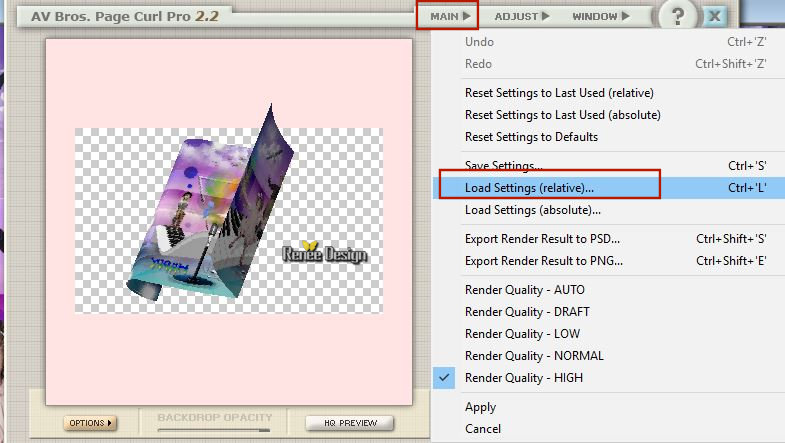
nimm die Voreinstellung
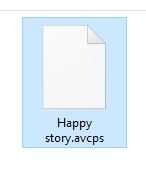
Klicke auf Apply und der Effekt wird automatisch ausgeführt
66.
Bild - Größe ändern -Verkleinern mit 35 %
-
Verschiebe sie in die rechte obere Ecke
67.
Bild- Rand hinzufügen mit 1 pixel Farbe #9abdc1 = Nr. 1
68.
Bild- Rand hinzufügen mit
30 Pixel Farbe #ffffff
69.
Bild- Rand hinzufügen mit 1 pixel Farbe #9abdc1 = Nr. 1
70.
Bild- Rand hinzufügen mit 40 pixels Farbe #ffffff
71.
Bild - Größe ändern -Verkleinern mit 999 Pixels Breite.
Speichern als JPG
Ich hoffe es hat Ihnen genau soviel Spaß gemacht wie mir es zu schreiben.
Renée
Diese Lektion wurde von Renée geschrieben am 20 Juni 2018
Ausgabe in
2018
*
Jede Ähnlichkeit wie mit anderen Lektionen ist rein zufällig .
* Vergessen sie bitte unsere Übersetzer , Tubers und Skripteverfasser nicht und bedanken sie sich für ihre mühevolle Arbeit.
Danke schön
*
|